Net als elk ander besturingssysteem, Mac ookhoudt consolelogboeken bij om gebruikers te helpen bij het oplossen van een breed scala aan fouten. Met Mac Console kan iedereen problemen ontdekken die zich voordoen tijdens de uitvoering van een toepassing, zodat deze correct kunnen worden aangepakt. Om een specifiek foutbericht te zoeken, moet u in het logboek zoeken naar een tijdstempel wanneer er zich een probleem voordoet met de betreffende toepassing. Als je het beu bent om elke keer door een logbestand te gaan om een bepaald probleem te kennen, ConsoleGrowl kan nuttig zijn. Het maakt gebruik van de Growl-service om Apple-consoleberichten in realtime op het bureaublad weer te geven.

Je zult het zien wonen in de menubalk na deinstallatie. Standaard worden alle typen consoleberichten weergegeven voor een lijst met gebeurtenissen, waaronder Kennisgeving, Foutopsporing, Fout, Kritiek, Info, Waarschuwing, Noodgeval, Waarschuwing, enz. Als u echter de typen berichten wilt configureren die moeten worden weergegeven , ga naar Voorkeuren. Selecteer onder Logniveaus de typen berichten die u via deze wilt observeren. Selecteer vanuit Berichten de optie om berichten van alle of de huidige account weer te geven.
Hiermee kunt u filters toepassen voortoepassingen waarvan de foutenlogboeken niet op het bureaublad mogen worden weergegeven. Voer de applicatienaam of reguliere expressie in met behulp van com.Apple om filters toe te passen. Standaard worden na elke 2 seconden meldingen weergegeven, maar de vernieuwingssnelheid kan op elk moment worden gewijzigd om minder geheugen te verbruiken.
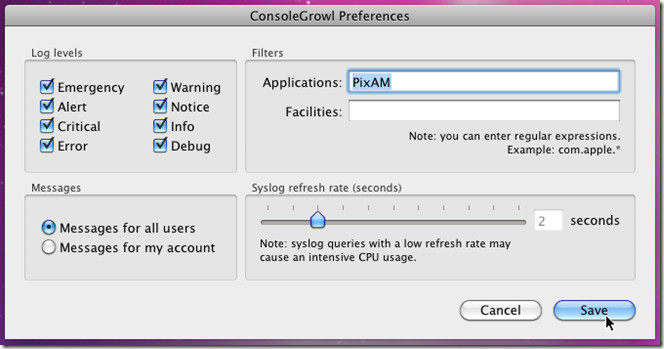
Nadat alle instellingen zijn ingevoerd, klikt u op Opslaan om alleen de opgegeven console-berichten te bekijken.
ConsoleGrowl downloaden













Comments